Outlook for Macissa voit käyttää sivun yläreunassa olevaa hakupalkkia sähköpostiviestien ja ihmisten hakemiseen.
Kun käytät hakua postilaatikosta, tulokset sisältävät viestit, yhteystiedot ja tiedostot.
Sähköpostiviestin, yhteystiedon tai tiedoston hakeminen
-
Kirjoita Outlookin yläreunassa olevaan hakuruutuun mitä haluat hakea (yhteystieto, aihe, viestin osa tai tiedoston nimi).

-
Kun haku on valmis, valitse hakuruudussa Lopeta haku


Käytä suodattimia haun tarkentamiseen.
Hakusuodattimien avulla voit tarkentaa hakua esimerkiksi kansioiden, lähettäjän, vastaanottajan, aiheen, avainsanojen, päivämääräalueiden ja liitteiden avulla. Jos haluat käyttää hakusuodattimia, valitse hakuruudun lopussa Suodattimet 
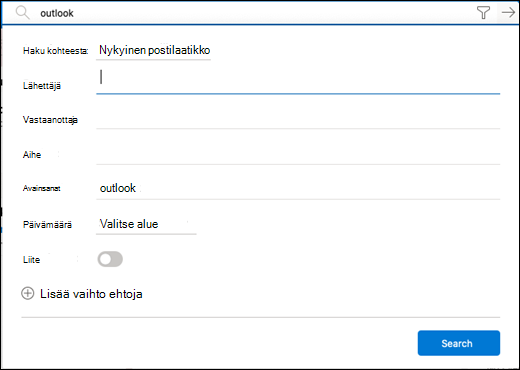
Kyselyn tarkennetun haun käyttäminen tulosten tarkentamiseen
Kyselyn tarkennetun haun (Advanced Query Search, AQS) avulla voit tarkentaa hakutuloksia. Kirjoita hakuruutuun jokin alla olevan taulukon AQS-avainsanoista ja kirjoita sitten kaksoispiste ja haettava sana. Jos haluat esimerkiksi etsiä kaikki viestit, joiden aiheessa on sana ”raportti”, kirjoita subject:raporttihakuruutuun.
|
AQS-avainsana |
Kuvaus |
Esimerkki |
|
From |
Hakee Lähettäjä-kentästä. |
From:LiisiPyysalo |
|
To |
Hakee Vastaanottaja-kentästä. |
To:LiisiPyysalo |
|
Cc |
Hakee Kopio-kentästä. |
Cc:LiisiPyysalo |
|
Bcc |
Hakee Piilokopio-kentästä. |
Bcc:LiisiPyysalo |
|
Participants |
Hakee Vastaanottaja-, Kopio- ja Piilokopio-kentistä. |
Participants:LiisiPyysalo |
|
Subject |
Hakee aiheesta. |
Subject:raportti |
|
Body or Content |
Hakee viestien tekstistä. |
Body:raportti |
|
Sent |
Hakee lähetyspäivää. Voit etsiä tiettyä päivämäärää tai päivämääräväliä erottamalla päivämäärät kahdella pisteellä (..). Voit myös etsiä suhteellisia päivämääriä, kuten kuluvaa päivää, huomista, eilistä, tätä viikkoa, ensi kuukautta, viime viikkoa tai viime kuukautta. Lisäksi voit etsiä viikonpäivää tai vuoden kuukausia. Tärkeää: Päivämäärähaut on kirjoitettava muodossa kuukausi/päivä/vuosi: KK/PP/VVVV. |
Sent:01/01/2017 |
|
Received |
Hakee vastaanottopäivää. Voit käyttää samoja hakuehtoja kuin lähetyspäivän hauissa. |
Received:01/01/2017 |
|
Category |
Hakee Luokka-kentästä. |
Category:raportit |
|
HasAttachment:yes |
Haku HasAttachment:yes palauttaa vain liitteitä sisältävät sähköpostiviestit. Voit määrittää haettavat sähköpostit vielä tarkemmin käyttämällä sähköpostiviestistä haettavaa sanaa tai nimeä yhdessä haun avainsanan kanssa. Esimerkiksi haku sininen hasattachment:yes palauttaa vain ne sähköpostiviestit, joissa on sana ”sininen” ja liite. |
raportti HasAttachment:yes |
|
HasAttachment:no |
Haku HasAttachment:no palauttaa vain sähköpostiviestit, jotka eivät sisällä liitteitä. |
raportti HasAttachment:no |
|
IsFlagged:yes |
Haku IsFlagged:yes palauttaa vain merkityt sähköpostiviestit. |
raportti IsFlagged:yes |
|
IsFlagged:no |
Haku IsFlagged:no palauttaa vain sähköpostiviestit, joita ei ole merkitty. |
raportti IsFlagged:no |
Kun käytät kyselyn tarkennettua hakua, voit käyttää hauissa useita hakusanoja. Voit etsiä joko mitä tahansa annetuista sanoista, kaikkia sanoja tai niiden tarkkaa vastinetta.
-
Subject:tuotteen suunnitelma etsii kaikki viestit, joiden aiheessa on sana tuotteen tai suunnitelma.
-
Subject:(tuotteen suunnitelma) etsii kaikki viestit, joiden aiheessa on sekä tuotteen että suunnitelma.
-
Subject:"tuotteen suunnitelma" etsii kaikki viestit, joiden aiheessa on lauseke tuotteen suunnitelma.
Voit käyttää myös AND- tai OR-operaattoria useilla hakusanoilla hakemiseen. Voit esimerkiksi hakea Liisin viestejä, joiden aiheessa on sana ”raportti”, kirjoittamalla hakuruutuun From:Liisi AND Subject:raportti.
Hakuvihjeitä ja -vinkkejä
Näiden vihjeiden ja vinkkien avulla voit määrittää haun täsmällisesti.
-
Kirjainkoolla ei ole merkitystä avainsanahaussa. Esimerkiksi kissa ja KISSA palauttavat saman tuloksen.
-
Kun haet ominaisuus:arvo-lauseketta, älä lisää välilyöntiä kaksoispisteen perään. Jos välilyönti lisätään, tarkoittamaasi arvoa haetaan vain tekstihakuna. Esimerkiksi haku to: LiisiPyysalo hakee LiisiPyysalo-sanaa avainsanana, ei niitä viestejä, jotka on lähetetty vastaanottajalle LiisiPyysalo. Jos haluat hakea vastaanottajalle LiisiPyysalo lähetetyt viestit, kirjoita to:LiisiPyysalo.
-
Kahden avainsanan tai kahden ominaisuus:arvo-lausekkeen välissä oleva välilyönti vastaa AND-operaattoria. Esimerkiksi haku from:”Liisi Pyysalo”subject:järjestely palauttaa kaikki Liisi Pyysalon lähettämät viestit, joiden aiherivillä on sana järjestely.
-
Kun etsit vastaanottajan ominaisuutta, kuten Vastaanottaja, Lähettäjä, Kopio tai Vastaanottajat, voit käyttää SMTP-osoitetta, tunnusta tai näyttönimeä vastaanottajan ilmaisemiseen. Voit käyttää esimerkiksi ilmaisuja LiisiPyysalo@contoso.com, LiisiPyysalo tai "LiisiPyysalo".
-
Voit käyttää vain jälkiliiteyleismerkkihakuja, kuten kat* tai mää*. Etuliiteyleismerkkihakuja (*kat) tai alimerkkijonoyleismerkkihakuja (*kat*) ei tueta.
-
Kun etsit ominaisuutta, käytä lainausmerkkejä (" "), jos haettavassa arvossa on useita sanoja. Esimerkiksi haku subject:budjetti 1. nelj. palauttaa viestit, joissa on budjetti-sana aiherivillä ja 1. nelj. -sanat missä tahansa viestissä tai viestin ominaisuuksissa. Haku subject:"budjetti 1. nelj." palauttaa kaikki viestit, joissa on sanat budjetti 1. nelj. missä tahansa aiherivillä.
-
Jos haluat jättää tietyllä ominaisuusarvolla merkityn sisällön pois hakutuloksista, sijoita ominaisuuden nimen eteen miinusmerkki (-). Esimerkiksi haku -from:"LiisiPyysalo" jättää pois kaikki LiisiPyysalon lähettämät viestit.










